页面新增屏幕允许您添加新的页面。
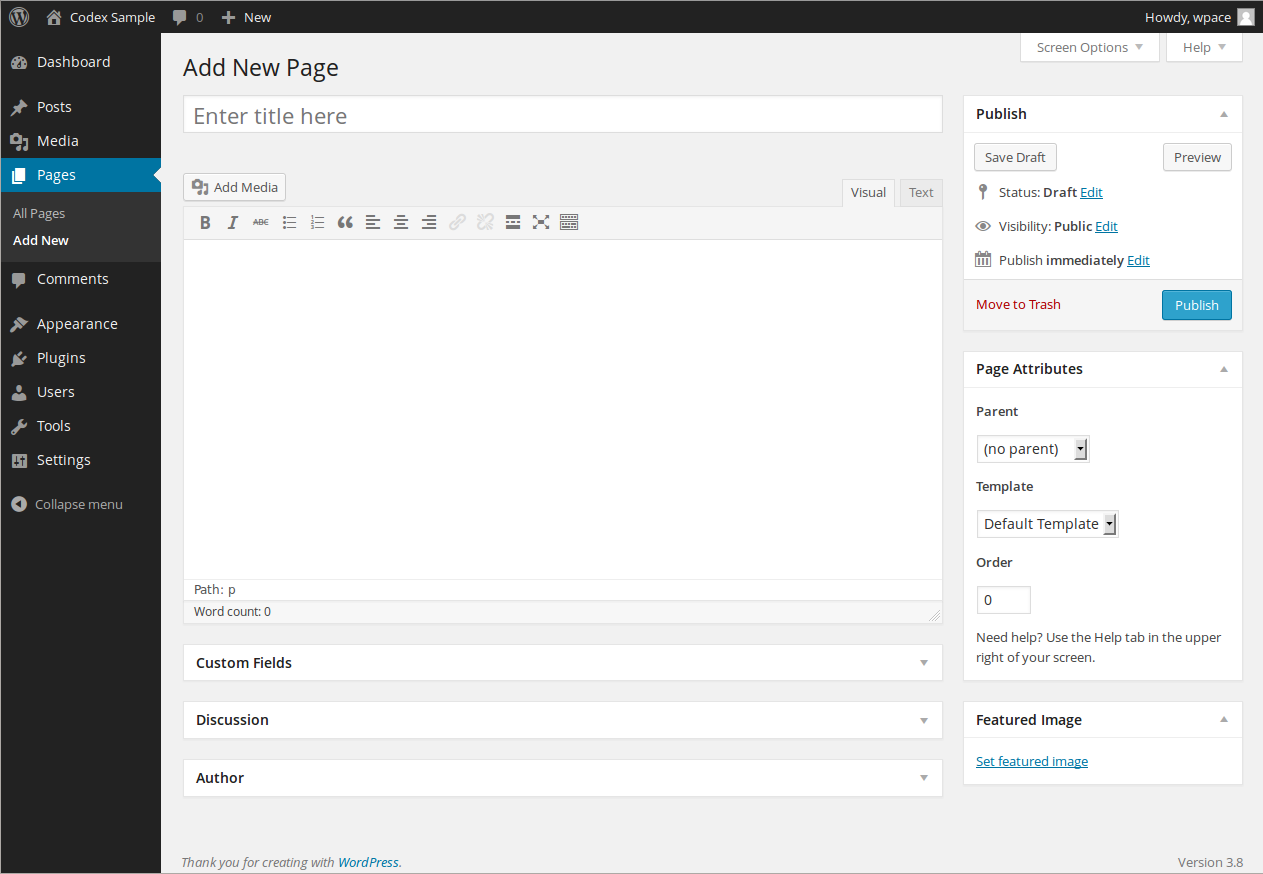
屏幕选项
屏幕选项允许您选择在底层屏幕上显示或不显示哪些模块。点击“屏幕选项”选项卡会显示一个列表,其中包含每列旁边的复选框。勾选您希望显示的每个模块的复选框,或取消勾选以不显示该模块。再次点击“屏幕选项”选项卡以关闭“屏幕选项”。这些选项会被保存,以便您可以自定义自己的编辑屏幕外观。因此,如果“自定义字段”、“讨论”、“别名”和“文章作者”等模块被隐藏,请使用“屏幕选项”来显示这些模块。
展开、折叠和重新排列模块
“发布”、“页面属性”、“特色图像”等模块可以通过点击模块标题栏来展开或折叠。
此外,这些模块可以通过将鼠标光标悬停在模块标题栏上来移动,当鼠标光标变为四向箭头时,按住鼠标左键,将模块拖动到您想要放置的位置,然后释放鼠标按钮(这称为拖放)。
添加新页面
标题
您的页面标题。您可以使用任何词语或短语。避免两次使用相同的标题,因为那会导致问题。您可以在页面中使用逗号、撇号、引号、连字符/破折号以及其他常用符号,例如“关于我的网站——嘿,小子,看着你。”WordPress 会对其进行清理,以用于页面的链接,这被称为别名。
页面编辑区
空白框,您可以在其中输入您的文字、链接、图像链接以及您希望在网站上显示的任何信息。您可以使用“可视化”或“文本”视图来撰写您的文章。有关“文本”视图的更多信息,请参阅可视化与文本视图文章。
预览按钮
允许您在正式发布页面之前进行预览。
发布框
包含控制页面状态的按钮。主要状态有:已发布、待审阅和草稿。已发布状态表示页面已在您的博客上发布,供所有人查看。待审阅表示草稿在发布前等待编辑审阅。草稿表示页面尚未发布,仍为您保留为草稿。如果您选择特定的发布状态并点击“更新页面”或“发布”按钮,该状态将应用于页面。例如,要以待审阅状态保存页面,请点击“状态”的“编辑”链接,然后从下拉框中选择“待审阅”,点击“确定”关闭下拉框,然后点击“保存为待审阅”按钮。(您可以通过“页面”>“所有页面”查看按状态组织的所有页面)。要将页面安排在未来的某个时间或日期发布,请点击“发布”区域中“立即发布”旁边的“编辑”。您也可以将发布日期更改为过去的日期,以回溯发布页面。将设置更改为所需的时间和日期。当您完成页面时,还必须点击“发布”按钮,才能在所需的时间和日期发布。
可见性 – 这决定了您的页面如何向世界展示。公开页面一旦发布,所有网站访问者都可见。密码保护页面向所有人发布,但访问者必须知道密码才能查看页面内容。私人页面仅对您(以及您网站内的其他编辑或管理员)可见。
永久链接
保存页面后,标题下方的“永久链接”会显示页面的潜在 URL,前提是您已启用永久链接。(要启用永久链接,请前往“设置”>“永久链接”。)URL 是根据您的标题生成的。在 WordPress 的早期版本中,这被称为“页面别名”。逗号、引号、撇号和其他不利于 HTML 的字符会被更改,并在每个词之间加上破折号。如果您的标题是“我的网站 – 嘿,小子,看着你”,它将被清理为“my-site-heres-lookin-at-you-kid”作为标题。您可以手动更改它,也许将其缩短为“my-site-lookin-at-you-kid”。
保存
允许您将页面保存为草稿/待审阅状态,而不是立即发布。要稍后返回您的草稿,请从仪表盘访问“页面”>“所有页面”,然后从列表中点击您的页面标题。
发布
在网站上发布您的页面。您可以通过点击“发布”按钮上方的“编辑”链接并指定您希望发布页面的时间来编辑发布时间。默认情况下,页面首次自动保存时的时间将是数据库中页面的日期和时间。
父级
父页面控制您的页面层级深度。
模板
某些主题拥有可用于特定页面的自定义模板,这些模板可能具有附加功能或自定义布局。如果是这样,您将在次下拉菜单中看到它们。
顺序
页面顺序以对页面列表进行排序。
这篇文章有用吗?如何改进?
登录以提交反馈。如果您需要本文未涵盖的帮助,请在支持论坛中发布您的问题。